Nhiều người dùng không biết cách điều khiển tivi bằng điện thoại khiến cho quá trình điều khiển tivi trở nên khó khăn và tốn nhiều thời gian.
Đang xem: Tổng hợp các phần mềm điều khiển tivi bằng điện thoại
Việc kết nối và điều khiển tivi bằng điện thoại nhanh chóng, đơn giản là tính năng được nhiều người dùng yêu thích. Nếu bạn chưa biết cách thực hiện, hãy theo dõi bài hướng dẫn vô cùng dễ và siêu chi tiết sau đây nhé!
Tại sao nên điều khiển tivi bằng điện thoại?
– Thao tác trên tivi dễ dàng không cần remote.
– Dễ dàng nhập chữ, số hơn so với bấm từng nút trên remote.
– Một số ứng dụng còn cho phép bạn dễ dàng chiếu màn hình điện thoại lên tivi mà không cần cáp.
– Có thể điều khiển TV bình thường dù điều khiển bị hỏng hay không tìm thấy
Để điều khiển tivi bằng điện thoại hiện nay có 3 cách:
1. Điều kiển tivi qua điện thoại bằng ứng dụng của nhà sản xuất2. Điều khiển tivi qua điện thoại bằng hồng ngoại3. Điều khiển tivi qua điện thoại bằng các kết nối đặc thù
Sau đây cùng chúng tôi tìm hiểu chi tiết nhé!
I. Cách điều khiển tivi bằng điện thoại thông qua ứng dụng
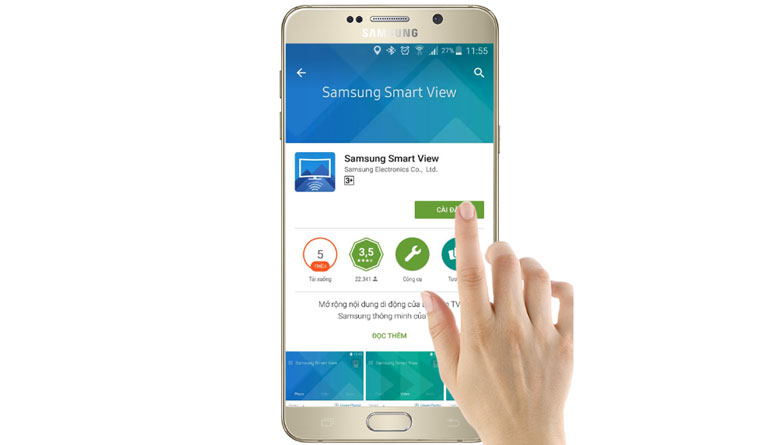
Để điều khiển Tivi bằng điện thoại bạn cần thực hiện 3 bước sau đây:
Bước 1: Tải phần mềm ứng dụng điều khiển tivi tương ứng bằng điện thoại
Mỗi một hãng tivi đều sẽ phát triển những ứng dụng của riêng mình nhằm hỗ trợ điều khiển tivi của hãng. Cụ thể bạn có thể tham khảo những ứng dụng sau:
| Thương hiệu Tivi | Ứng dụng hỗ trợ |
| Android tivi Sony và Internet tivi Sony | – Video & TV SideView: Đây là một ứng dụng cho phép bạn điều khiển Smart Tivi Sony bằng Smartphone. TV SideView cho phép bạn điều khiển Smart Tivi Sony nhiều lệnh cơ bản và tiện ích nâng cao (khởi động ứng dụng, nhập liệu, bàn cảm ứng…) |
| Smart tivi Samsung | – Samsung Smart View:Đây là ứng dụng do Samsung phát hành. Ứng dụng này cho phép bạn sử dụng Smartphone điều khiển Tivi Samsung thay thế cho remote. Ngoài ra, bạn có thể chia sẻ hình ảnh, âm thanh, video từ điện thoại lên tivi thông qua ứng dụng Smart View 2.0 một cách dễ dàng. |
| Smart tivi LG | – LG TV Plus (đối với LG hệ điều hành WebOS) và LG TV Remote (đối với LG hệ điều hành Netcast): Nếu bạn đang sở hữu một chiếc Tivi LG thông minh, bạn có thể sử dụng Smartphone để điều khiển Tivi thông qua ứng dụng LG TV Remote. Bên cạnh khả năng điều chỉnh tivi, nó còn giúp bạn khởi động nhanh ứng dụng, chia sẻ nội dung từ điện thoại lên tivi và ngược lại. |
| Smart tivi TCL | – nScreen: Thương hiệu Tivi TCL biết cách lấy lòng người sử dụng Smart Tivi bằng ứng dụng thú vị này. Khi sử dụng ứng dụng, bạn sẽ điều khiển được chiếc Tivi với các lệnh cơ bản và chia sẻ nhanh nội dung media từ điện thoại lên |
| Smart tivi Panasonic | – Panasonic TV Remote 2: Đối với tivi thông minh Panasonic thì ứng dụng Panasonic Remote 2 thực sự hữu dụng. Bên cạnh việc sử dụng điện thoại Smartphone điều khiển Tivi, nó còn hỗ trợ thêm khả năng “bắn” nội dung từ điện thoại lên Tivi, sau đó dùng một điện thoại khác “bắt” về. |
Lưu ý: Bạn cần chú ý không phải điện thoại Android nào cũng tải được các ứng dụng trên để có thể thực hiện cách điều khiển tivi bằng điện thoại. Nếu hệ điều hành Android phiên bản đã cũ, thì cũng có thể sẽ không được hỗ trợ. hãy cập nhật hệ điều hành mới nhất để có thể cài đặt nhé
Bước 2: Kết nối Tivi với điện thoại bằng wifi.
Sau khi tải ứng dụng trên điện thoại thành công, tiếp theo bạn hãy kết nối 2 thiết bị này lại với nhau nhé!
– Bật wifi của điện thoại và tivi lên và chắc chắn rằng cả 2 thiết bị kết nối dùng chung 1 mạng wifi
– Trên điện thoại chọn “Cài đặt” > Chọn “Kết nối không dây” > Chọn tivi mà muốn kết nối > Chọn “Ghép kết nối“.
Lưu ý: Với mỗi hàng tivi và mỗi hãng điện thoại sẽ là khác nhau. Tuy nhiên thông thường sẽ là cách kết nối như trên.
Bước 3: Điều khiển tivi trên màn hình điện thoại
Sau khi kết nối điện thoại với tivi thành công,bạn có thể thoải mái sử dụng các phím trên ứng dụng để nhập ký tự tìm kiếm thông tin, điều chỉnh âm lượng, nhảy kênh, tắt tiếng,… một cách hết sức nhanh chóng và đơn giản. Hoàn thànloltruyenky.vnách điều khiển tivi bằng điện thoại thông qua việc sử dụng ứng dụng rồi đó.
Xem thêm: Tải Đế Chế Trên Garena – Tải Age Of Empire (Aoe)
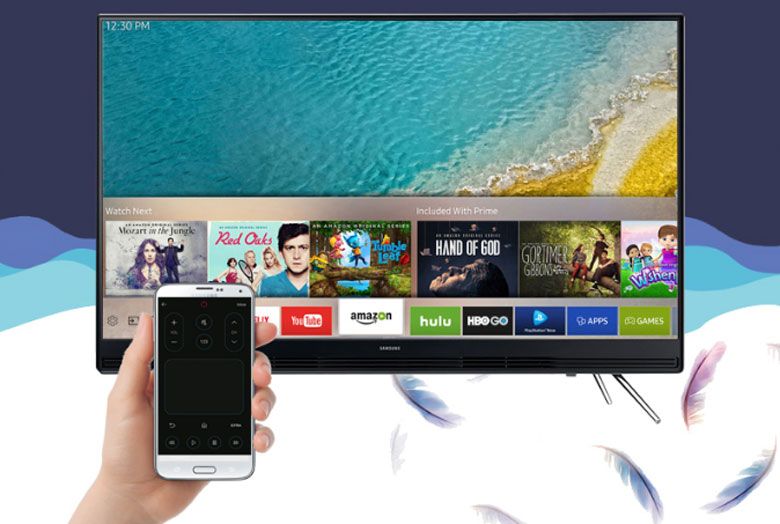
II. Hướng dẫn điều khiển tivi bằng điện thoại thông qua Hồng ngoại
Cách này có thể sử dụng điện thoại thông minh- tivi thường. Một số điện thoại thông minh ngày nay của các hãng như: LG, Samsung, HTC, Sky… được trang bị cổng hồng ngoại vô cùng tiện lợi.
Với cổng này, bạn sẽ dễ dàng sử dụng điện thoại điều khiển tivi thông qua ứng dụng được cài đặt sẵn.
Các bước thực hiện như sau:
Bước 1: Khởi động chương trình “Quick Remote” được cài đặt sẵn trên máy.
Bước 2: Chọn thiết bị điều khiển là “Tivi“.
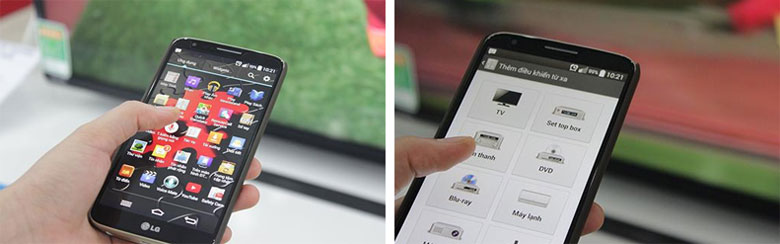
Bước 3: Chọn hãng của tivi mà bạn muốn điều khiển.
Bước 4: Sau khi đã chọn xong hãng mà bạn muốn điều chỉnh, bạn hướng điện thoại về phía tivi và thực hiện thử các lệnh demo, nếu ở phần lệnh nào tivi nhận thì chọn vào Có còn nếu tivi không nhận chọn vào Không. Lưu ý, phải trải qua cả 3 bước lựa chọn thì thiết lập Quick Remote mới được cài đặt thành công.
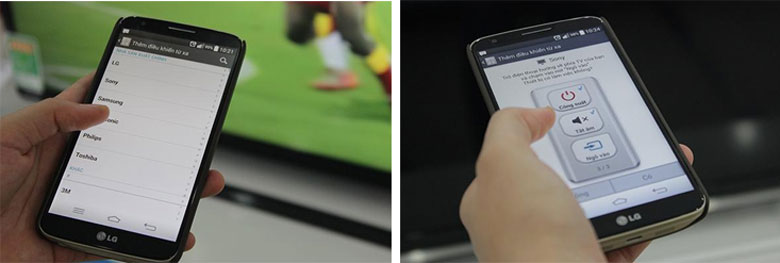
Bước 5: Khi đã thiết lập thành công, bạn có thể sử dụng nó để điều khiển chiếc tivi nhà bạn hoặc bất cứ nơi đâu vô cùng tiện lợi.

Lưu ý:
– Quick Remote chỉ có ở một số dòng điện thoại cao cấp có tích hợp hồng ngoại như Lg G2, Samsung Galaxy S4, S5, HTC One M8, LG G Pro 2, LG G3…
– Khoảng đề nghị khi sử dụng là 5m, nếu quá xa hiệu quả điều chỉnh đôi khi không chính xác.
– Hình minh họa từ điện thoại LG G2với điện thoại khác bạn thực hiện tương tự nhé!
III. Cách điều khiển tivi qua điện thoại bằng kết nối đặc thù khác
Cách này chỉ hỗ trợ cho các hãng có ứng dụng công nghệ riêng của mình. Bên cạnh 2 phương pháp thông dụng là ứng dụng và hồng ngoại, thì vẫn còn có một số tính năng khác hỗ trợ điện thoại thông minh điều khiển tivi thông minh như Quick Connect của tivi Samsung là một điển hình.
Xem thêm: Cách Chơi 9X Hero Defense Warcraft 3 Chơi Là Nghiện Không Thể Cai

Tính năng Quick Connect cho phép tivi (chạy hệ điều hành Tizen ) kết nối với điện thoại thông minh (S6, Note 4) của Samsung và giúp bạn sử dụng nó như một chiếc điều khiển từ xa, ngoài ra tính năng này còn giúp đồng bộ ghi chú từ điện thoại lên tivi, giúp bạn kiểm soát cuộc sống bạn một cách hoàn hảo.










